Khi nào cần nâng cấp Ram cho Instance?
Khi hệ thống của bạn chạy chậm và thường xuyên vượt ngưỡng 80%, trong khi hệ thống mạng vẫn đang chạy ổn định.
Đây cũng là tình trạng mình mới gặp phải khi test cài đặt một hệ thống Exchange server 2019 cài đặt trên server 2019 sử dụng instance t2.micro khi sử dụng rất chậm và đơ. Trong khi đó vào các instance khác bình thường.
Xem hiệu xuất hoạt động của instance thì thấy tới 95% vượt ngưỡng 80%. Bài toán đặt ra phải nâng cấp thêm Ram.
Các bước nâng RAM cho 1 EC2 instance.
Bước 1: Tạo bản backup dữ liệu cho instance cần nâng cấp
Chọn instance mà bạn muốn nâng cấp Ram. Làm theo thứ tự từ 1 tới 3 như dưới hình.
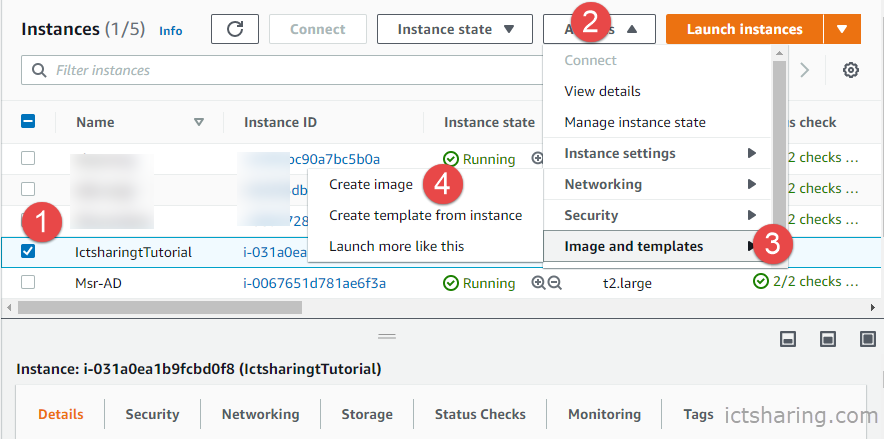
Bước 2: Stop Instance EC2
Chọn Instance mà bạn muốn nâng cấp Ram sau vào Instance state > Stop theo thứ tự như hình ảnh dưới đây:
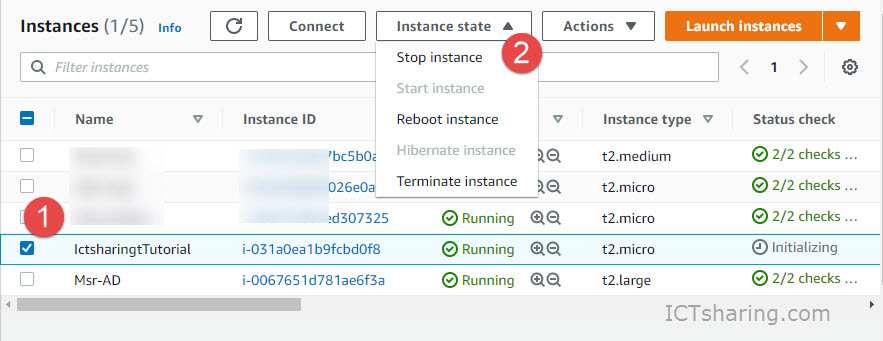
Bước 3: Chọn mức Ram phù hợp cho Instance
Chú ý: bước này bạn phải chờ bước 2 thực hiện xong stop Instance thì mới thực hiện được. Như dưới hình sau thì bạn phải chờ cho tới khi stop xong mới làm được tiếp.

Tới khi stopped như dưới hình thì ok.
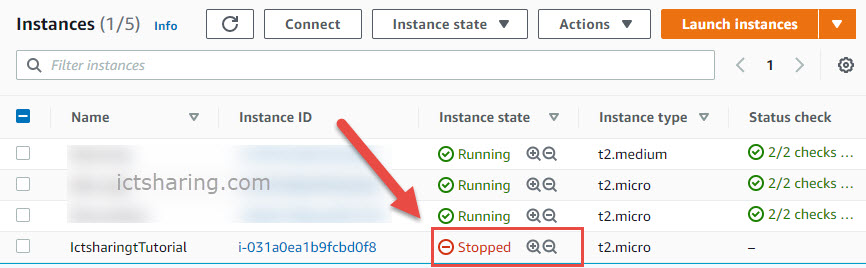
Sau đó, Chon instance mà bạn muốn nâng cấp RAM : Chọn Actions > Chon Instance setting > Change Instance Type
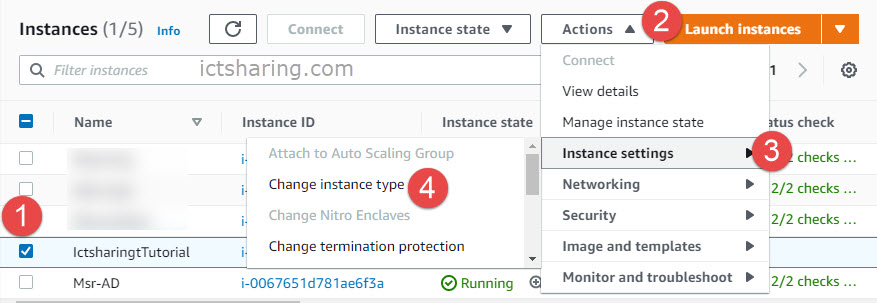
Bạn chọn Instance có mức ram phù hợp bằng cách click vào dropdow để chọn.
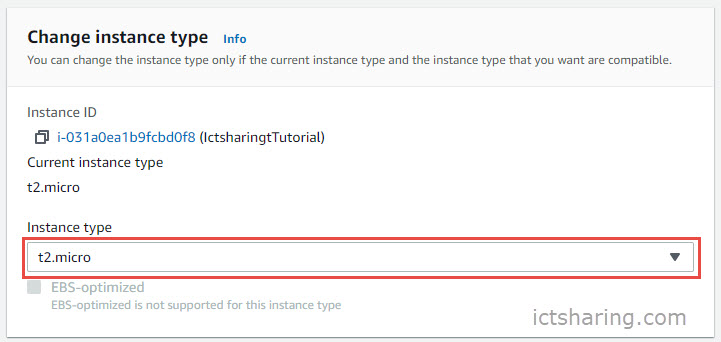
Nếu bạn chưa biết chọn instance nào phù hợp, bạn có thể xem thêm tại Url: Loại phiên bản Amazon EC2 – Amazon Web Services
Cuối cùng khỏi động lại Instance EC2 để kiểm tra dung lượng Ram bằng cách remote vào server đối với window. Sử dụng lệnh free -m đối với linux.
Vậy là hệ thống của mình đã chạy nhanh đảm bảo yêu cầu mình đặt ra.
